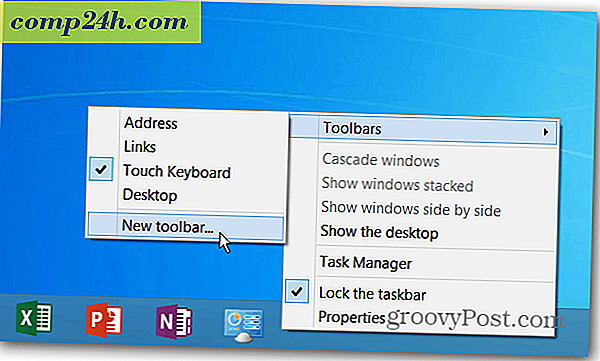Sådan aktiveres AirPlay Mirroring på iPhone og iPad
Flere apps på iOS giver dig mulighed for at streame musik og video fra en iPad eller iPhone til et HDTV via Apple TV. Men ikke alle app understøtter det, og nogle gange vil du gerne få din iDevice-skærm på en større skærm.
Her er et perfekt eksempel på hvorfor du vil aktivere Mirroring. Vi har for nylig kigget på den nye YouTube-app til iOS. Det understøtter AirPlay, så du kan se videoer på dit HDTV med et Apple TV, men du skal aktivere Mirroring først. Ellers vil det kun streame lyd fra appen og ikke videoen.

Funktionen AirPlay Mirroring er ikke tilgængelig på alle iOS-enheder. Her er hvad du har brug for til alt for at arbejde.
- iPhone 4S eller senere
- iPad 2 eller senere
- Apple TV 2. eller 3. generation
- Hver enhed skal køre ved iOS 5.0 eller højere
For at aktivere det skal du dobbeltklikke på Home-knappen to gange for at hente listen over nyligt brugte apps. Stryg den menu fra venstre til højre. 
På iPhone skal du måske skrue et par gange for at se følgende AirPlay-ikon.

Tryk på ikonet og derefter på Apple TV og skift spejling til.

Du skal også sørge for, at AirPlay er aktiveret på dit Apple TV. Gå til Indstillinger >> AirPlay for at tænde det.

Værsgo! Nu kan du se video fra YouTube-appen på dit HDTV og alt andet du vil vise fra din enhed.

AirPlay Mirroring er en funktion indbygget i OS X Mountain Lion - forudsat at du har en 2011 Mac eller højere. Hvis du vil tilføje funktionen til en ældre Mac eller en Windows-maskine, skal du tjekke AirParrot.
Her er en kort video, jeg fangede viser AirPlay i aktion på mit Apple TV.
">